ヲタク活動に「弾み」がつく道具を貰っちゃったんだけど…
た・・た・・たんじょうび ぷれぜんと だ・と・・・?
ある日息子が聞いてきた。
息子:「”液晶タブレット”と”ペンタブレット”どっちがいい?」
母:(なんのこっっちゃ?)
母(おばオタ)は頭の中に「?」マークを散りばめた。でも、デジタルで絵を描くツールであることは知っていたので、どちらの方が描くのに適しているのか?と、質問されていると解釈した。
しかし、そんなに知識があるわけではない、というか、どっちがどう違うんだっけ~?
てか、うちの息子、絵描くんだっけ?クラゲのくせに・・・
母:「どう違うんだっけ?」
息子:「ペンタブはタブレット上でペン使ってパソコン画面を見ながら書く感じ、液タブは直接タブレットに書く感じ」
そういえば、昔、デジタルで絵を描く人はペンタブで作業していたようなイメージがある。今は液タブ主流と聞いたような…直接画面に書ける方が紙に描く感覚でいいよね。ただ、値段的にペンタブの方が安いと聞いた気がする。画面見ながら描くのも使っているうち慣れるようだし。
母:「液タブのがいいんでない?予算にもよるけど…」
息子:「5万前後くらい見てるんだけど…」
母:「へー」(他人事)
その日、会話はここまでだったけど、これ、母が欲しいのはどちらか?という質問だったらしい…
後日
息子:「どれがいいか決まった?」と、聞かれた。
母:「え?」
息子:「タブレット」
なぜか、何度か聞かれたので、検索してみた。
とりあえず「液タブ」「ペンタブ」の違い。他の人が描いている道具の検索。道具の評価。
で、ワコムのページで『Wacom One』というのが5万円以内で買えるみたいなので教えたら「画面が13インチだと小さくて描きにくくない?」と言われた。あと、大きさと、置く場所のことをどーたら言ってた。で、一緒にWacomの公式HP見て『Wacom Cintiq 16』がいいのでは?となって、予算5万超えると指摘したら、
息子:「多くても10万超えなければ助かると思ってたから、丁度いい」と言われた。
母:(?????)
なんで?と思ってたら、
旦那が「お母さんに誕生日プレゼントあげるの?」って息子に聞いてた。
母:「!」
びっくりした。
えっ? そーいうこと? なんで? 今まで誕生日にプレゼント貰ったことないよな?
なに? これ? 私死ぬの? 寿命が近いってこと?
つか、まだ半月くらい先なんだけど…誕生日…
あれよあれよと、商品決まって、購入になって、2日後に液タブが我が家に来た…
『Wacom Cintiq 16』
来ちゃった…え~~~(汗
舞い踊れ~~! 感謝の舞を~~~!!
ヤバイっ!実はずっと欲しかった。
同人誌には「絵」が必須。ブログ始めた時、絵もアップしたいと思ってた…
最初、このブログに貼る絵を描くのに、紙に描いて写真撮って画像アップしました。(1枚だけど…)
実は ipad mini があるので、お絵描きソフトを落として、ペンさえ買えばデジタルで描く方法もあるんだけど、ipad mini の型が古いのと、容量の問題で見送ってました。ソフトの使い方も覚えないといけないし、そこに時間かけるなら紙に描いた方が早いから…という理由もありました。
でも届いちゃった。もっと凄い物。
どうしよう。マジ、喜び。
手にしたらやるしかないっ!
そして、ありがとう!息子!母の欲しいものよくわかったなっ!(泣
常日頃、フワフワのプカプカで骨のないクラゲのような奴とか思っててスマン!
ポヤヤンした向こうが透けて見えるクラゲのような奴とか思っててスマン!
陸に揚げたとたん干からびて死にそうな弱わ弱わなクラゲのような奴とか思っててスマン!
「詫び」と「感謝」の気持ちを込めた「舞」を封印されし息子の部屋のドアの前で舞っておこう。
母の愛を感じるといい。
セットアップと描画そして感想
というわけで、さっそく段ボール開梱。中身を取り出す。
まず本体、サイズは、285mmX422mm うちのノートパソコンとほぼ同じ。
別に買った液晶画面の保護シートを本体の液晶画面に貼り付ける。これに凄い時間かかった。
なにしろ空気入らないように丁寧に貼らないと、ちょこっとでも空気入ると画面に違和感半端ない。一部白抜きされてるような空気穴って、今後描く絵に影響しかねない。付属のへらを使って少しづつ貼り付けていく。空気抜けなければゆっくり剥がしてもう一度貼りなおす。
一時間近く取り組んだ気がする。
次にセッティング。と言ってもコードは1本。先が3分岐しているタイプ。
本体から1本伸びているコードの先が3分岐しているので、電源コードに繋ぐ分と、パソコン本体に繋ぐ分2本。入力と出力変換かな?刺さるところに刺せばOK。こちらは5分とかかりませんでした。
さてさて問題はアプリのダウンロードと初期設定。
まず本体のWacomのセットアップソフトをパソコンにダウンロード。
あとは指示通りにするだけ。
次、CLIP STUDIO をダウンロード。Wacom製品は付属で3本のソフトがダウンロードできるようになっているらしい。やりたい内容で使用ソフトが変わるだろうから、そこは各自判断ですね。
おばオタは初心者で、イラスト描くことが目的なので、付属のお絵かきソフト「CLIP STUDIO」一択チョイス。おススメで行きまーす!
CLIP STUDIO は Wacom製品は最初3か月登録無料。のちに、CLIP STUDIO の無料期間3か月使用で、合計6か月無料で使えるらしい。
初期設定にはシリアルナンバーが必要なので、Wacomのセットアップした時に番号記載ページをお気に入りに入れておいた方が良かったな~と、後悔しました。
ちょっと探したもんで…
何はともあれ描いてみた
てわけで、作品公開!
液晶タブレットで初めて描いた作品アップしてみました。
感想としては「凄い!」これ一択です。今のデジタル凄い!
ペンを走らせてみても違和感が全然ない。正直、ペンタッチに線が付いてこれないかなぁ…と心配していましたが、まったくそんなこともなく、紙に描く感覚に近いです。力の入れ具合でペンの強弱もキチンと変わるし、ペンの種類の特性も反映されていると感じました。
ソフトの使い方がわからず、途中描けなくなったり、消えたり、変な柄が付いたりと、めちゃくちゃ大変でしたが、その度検索して、解決しながら描いたので、今回の作品完成までに3日間かかりました。
検索した時にもっと時短できる方法があるとわかりましたが後の祭り。今後、使いこなせばかなり早く綺麗に仕上げられそうです。
というわけで、これからは「CLIP STUDIO」の使用方法も勉強していくぞー!
5月。50代後半戦に入りますが、まだまだ、どんどん新しいことにチャレンジしていきます!
【Amazon.co.jp限定】ワコム 液タブ 液晶ペンタブレット Wacom Cintiq 16 FHD ブラック Amazon.co.jpオリジナルデータ付き DTK1660K1D






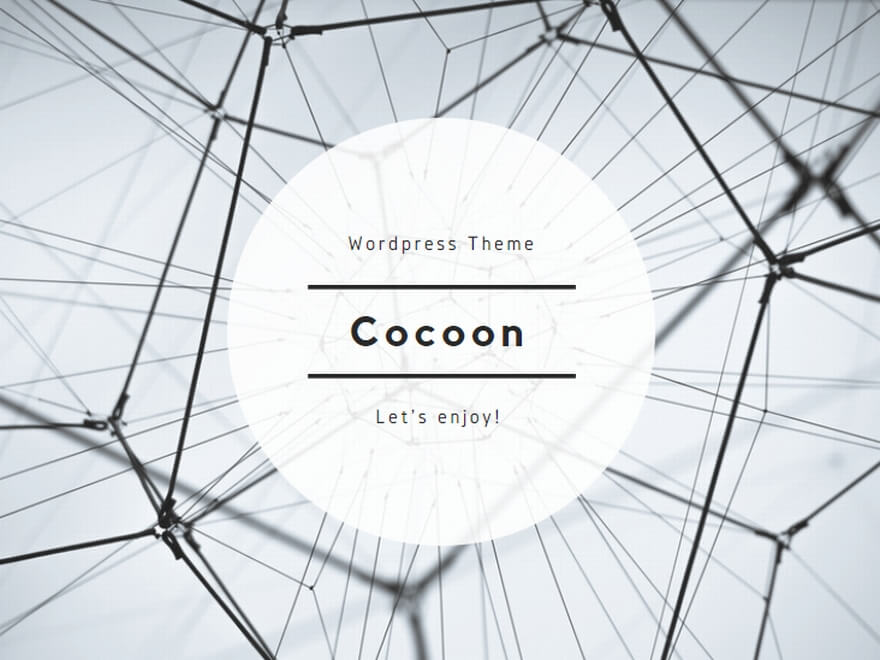


コメント